PPT如何制作有悬浮感的圆形?
1、新建一个PPT文档,选择【插入】-【形状】-[椭圆]

2、按住【shift】键,拖曳成一个圆形,或者自己调整成圆形

3、选中圆形,选择【格式】-【形状填充】-【渐变】-【其他渐变】

4、选中圆形,在渐变参数的设置中,【角度】设置为“135°”(渐变光圈:左侧为灰色,右侧为白色)

5、选中圆形,设置阴影的参数,如图所示
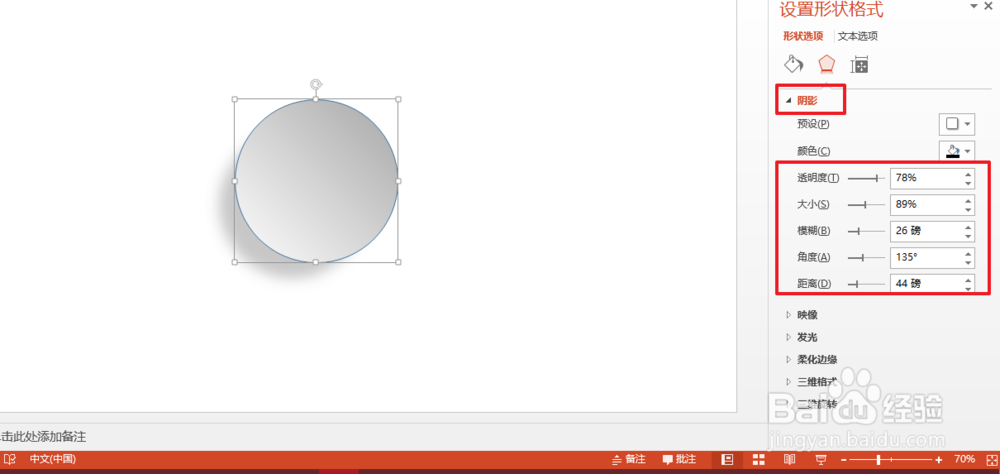
6、将圆形的【形状轮廓】设置为白色,【粗细】大小设置为2.25磅
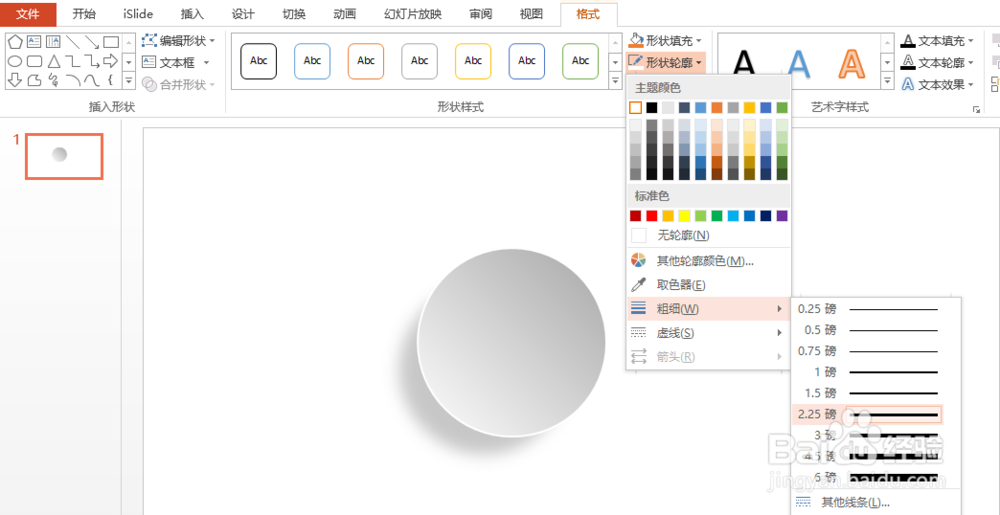
7、最后,添加自己所需要的文字即可
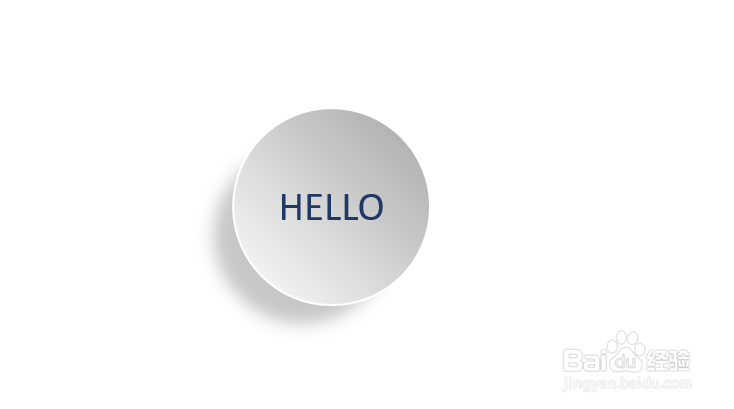
声明:本网站引用、摘录或转载内容仅供网站访问者交流或参考,不代表本站立场,如存在版权或非法内容,请联系站长删除,联系邮箱:site.kefu@qq.com。
阅读量:119
阅读量:41
阅读量:68
阅读量:144
阅读量:110